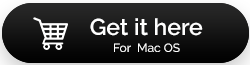どのように保護あなたアイデンティティonMacin2022
公開: 2021-01-12個人情報の盗難は、継続的な事件のために非常に懸念されており、それを止めることはできないようです。 そして、この最速のテクノロジーの時代では、個人情報の盗難がユーザーにもたらす可能性のある結果を想像することしかできません。 手始めに、あなたはあなたの金融口座のコントロールを簡単に失うことができます、そしてあなたはこれがどれだけ遠くまで行くことができるかについて青い線を作ることができます。
損傷が修復不能な場合もあれば、損傷を元に戻すために多大な労力を要する場合もあります。 また、多くのハイテク企業が被害を受けているため、個人に限定されないことを忘れないでください。 そして、これらすべてが大規模なデータ侵害を引き起こし、個人情報を明らかにし、事前の通知なしにログイン資格情報を変更しました。 無視できないリスクであることをご承知おきください。しかし、個人情報の盗難から身を守るにはどうすればよいでしょうか。
2022年にMacであなたの身元を保護する方法
詳細をハッキングできるソースはたくさんあるので、それらのプラットフォームを制御することはできません。 また、小規模な組織から大企業まで、誰もがこれらの問題に頻繁に直面しているため、セキュリティパラメータの変更を依頼することはできません。 したがって、オンラインプラットフォームに情報を掲載する前に、細心の注意を払う必要があるのはユーザーだけです。 そして皮肉なことに、今日の私たちの生活の中でインターネットを使用しているおかげで、オンラインプラットフォームを使用しないと、日常生活は文字通り停止します。
そして、Mac自体は、インターネットの不正なコンテンツとの戦いにおいて最も安全なデバイスの1つと見なされてきました。 したがって、インターネットにアクセスしているときにMacでIDを保護することを検討している場合は、IDの盗難から身を守るのに役立つ方法に従ってください。
- ログインクレデンシャルを頻繁に変更し続ける
- 安全なネットワークとWebサイトを使用する
- 情報をオンラインにするときは注意してください
- 機密情報にアクセスするためのパブリックWi-Fiの使用を停止する
- サードパーティアプリケーションの最小限の使用
- パスワードをパワーアップする
多くのユーザーが個人情報の盗難から身を守るためにさまざまな方法を使用しようとしているため、これらのベストプラクティスのすべてをここでカバーできるわけではありません。 また、個人情報の盗難からMacを保護することについて話しているので、専門家を使用する方が、さまざまなタスクを実行するよりもはるかに優れていると思います。 すべてのベストプラクティスは手動で行われるため、いずれか1つを見逃した場合、損傷を修復できない可能性があります。 したがって、ここでは、個人のデジタルボールトを使用してIDを安全に保つことを強くお勧めします。これは、SystweakのAdvanced IdentityProtectorです。
Macで個人情報の盗難から身を守る方法
インターネットが誰も想像もしなかった高さに達した今日の世界では、IDの保護はユーザーにとって継続的なタスクになっています。 あなたの機密情報を保護するために、個人情報の盗難によって悪夢に見舞われた場合も、悪夢に変わる可能性があります。 したがって、ここでは、厚いセキュリティレイヤーを構築することで、作業を容易にする強力で高度なIDプロテクターが必要になります。 これは、MacでIDを保護する方法に関するすべての質問に答えるためにAdvanced IdentityProtectorが登場する場所です。 それでは、ツールを調べて、Macでの個人情報の盗難から身を守る方法を学びましょう。
Advanced IdentityProtectorをダウンロードするにはここをクリックしてください
まず、Advanced Identity Protectorの公式Webサイトにアクセスして、同じものをダウンロードし、Macへのインストールを完了する必要があります。 インストールが正常に完了したら、MacでIDプロテクターツールを起動すると、以下に添付されているホームページが表示されます。
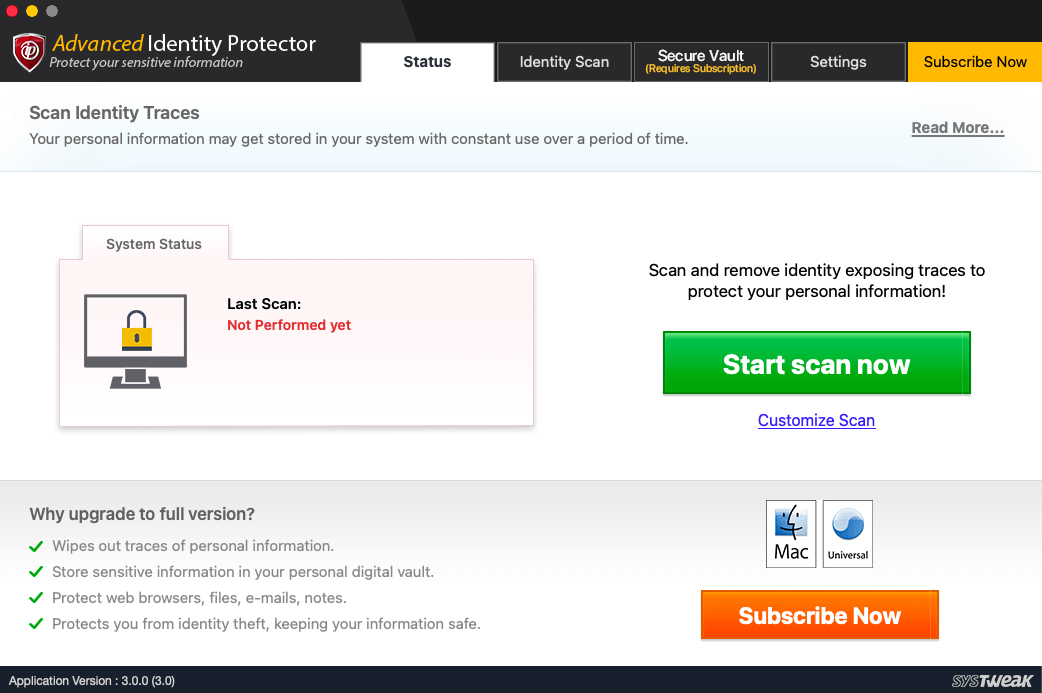
1. Advanced Identity Protectorのホームページにアクセスしたら、ソフトウェアをサブスクライブして、ソフトウェアから最大限のメリットを得ることができるようにします。
2.次に、[今すぐスキャンを開始]オプションをタップして、IDプロテクターが個人情報を保持している潜在的な抜け穴を探すようにする必要があります。
3.また、カスタマイズされたスキャンを確認できるように、同じものをクリックすると、トレースまたはデジタルフットプリントをスキャンする場所を選択できます([今すぐスキャンを開始]オプションでシステム全体をスキャンする代わりに)。
4. [今すぐスキャンを開始]オプションを進めているため、ツールはIDを保護するためのコンテンツの検索を開始します。 &スキャンする場所のサイズに応じて、結果が出るまでの時間は異なります。

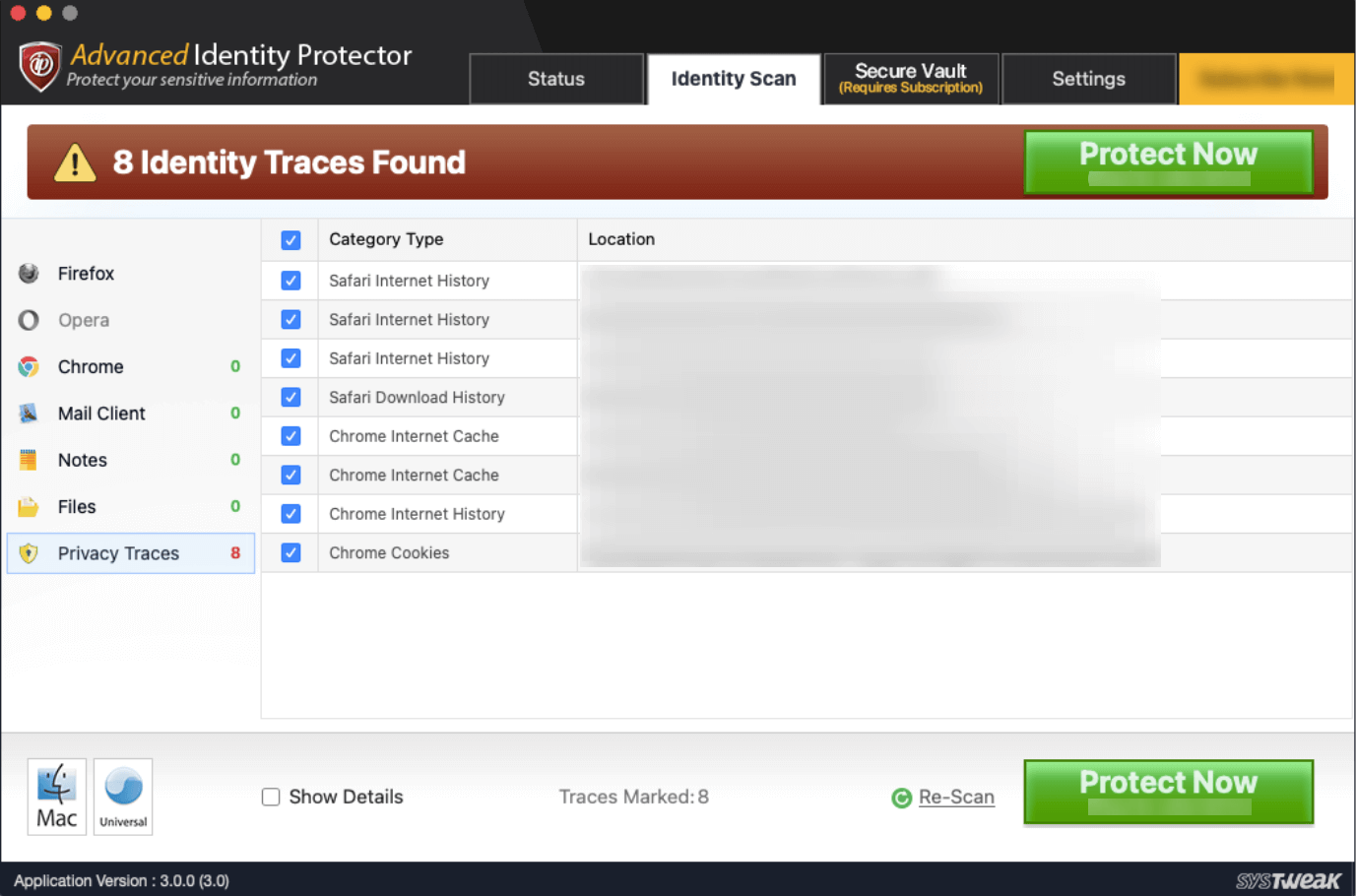
5.スキャン結果がIDスキャンの形式で出力されたら、それらを徹底的に調べる必要があります。 上の添付のスクリーンショットでわかるように、個人情報盗難データの潜在的な痕跡がインターネットブラウザから観察されています。
6.したがって、よく考えずに、[今すぐ保護]オプションをタップする必要があります。これにより、Mac上のインターネットから潜在的な個人情報の盗難の痕跡が消去されます。 また、システムの周囲に厚いセキュリティウォールが構築されるため、これらのID盗難の痕跡は最小限に抑えられます。
7. [今すぐ保護]オプションをタップすると、ツールは3つの異なるオプションから選択するように要求します(以下で説明します)
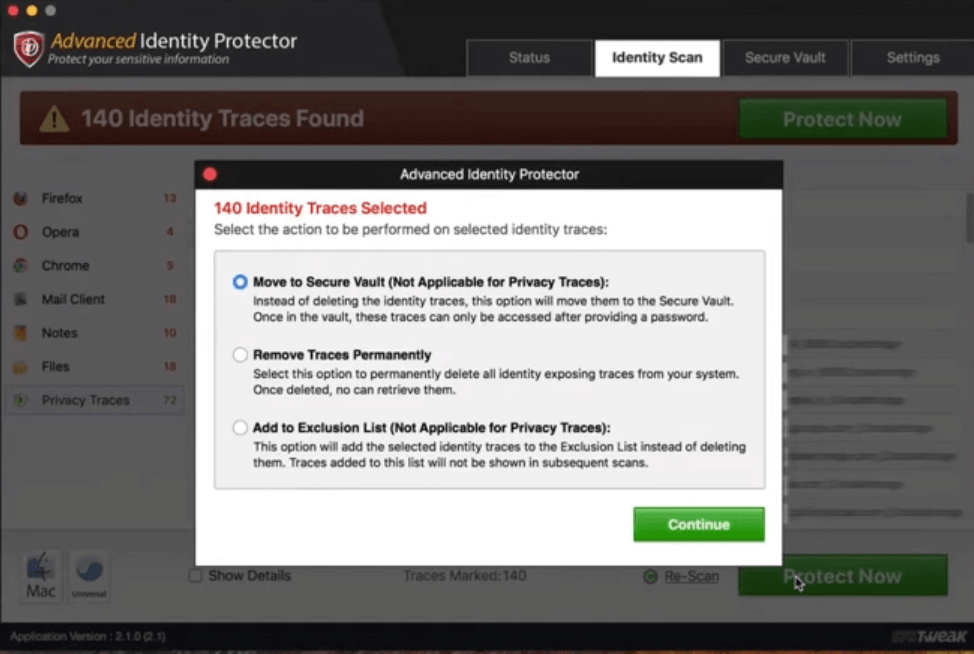
8.これら3つのオプションをすべて実行し、ニーズに最適なものを選択します。 私は個人的に2番目のオプションを選択します。これは、これらの潜在的なID盗難の痕跡をMacから完全に削除するためです。
9.ただし、最初のオプション([セキュアボールトに移動])を選択した場合、Advanced IdentityProtectorはツール自体にセキュアボールトを作成するように要求します。
10.システムプロンプトを表示し、プロファイル名や電子メールアドレスなどの詳細を入力してボールトを作成します。 そして、あなたが考えることができる最も強力なパスワードでそれをカバーすることを忘れないでください(そして同様に簡単に覚えることができます)。
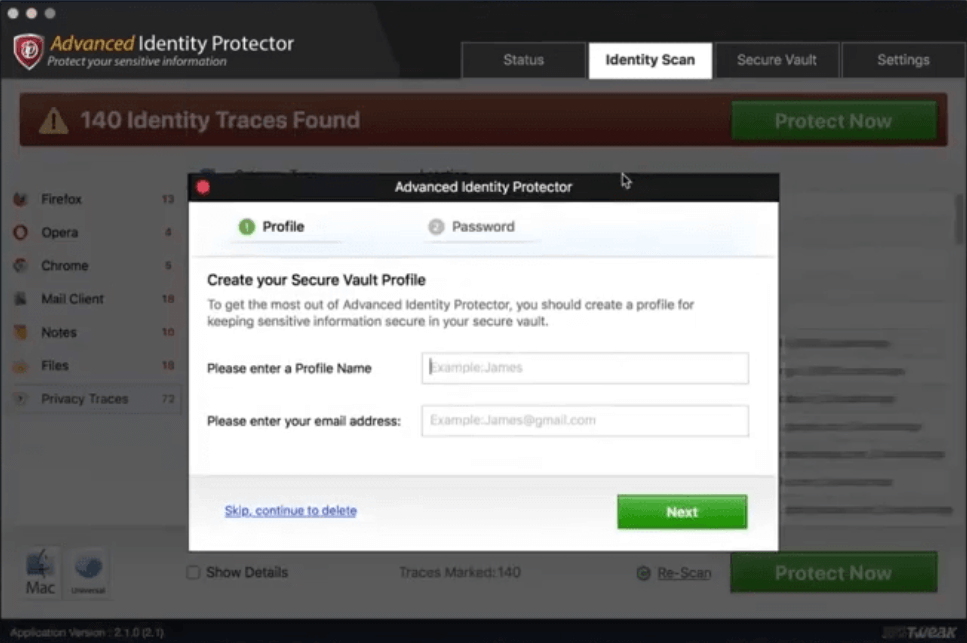
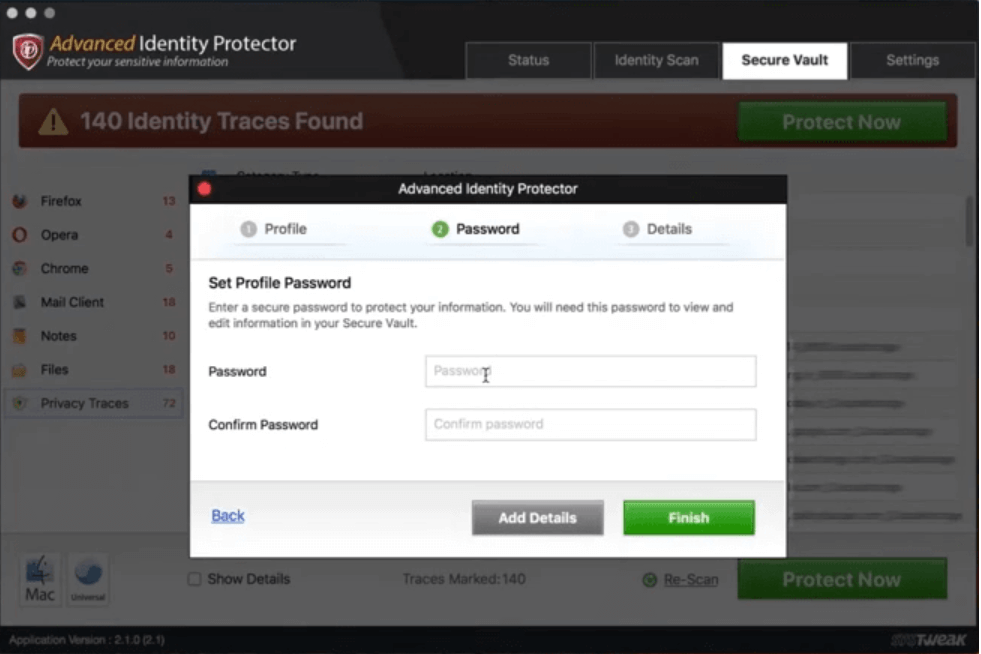
11. Secure Vaultが正常に作成されたら、ドロップダウンリストから適切な機密情報セクションの選択を開始し、それらの個人情報の入力を開始できます。 単純!! あなたの個人情報と機密情報は、この強力なIDプロテクターでこれまで以上に確実に保護されます。 そうすることで、(正しいログイン資格情報を入力した後)個人情報にアクセスするための安全な保管庫が作成されます。
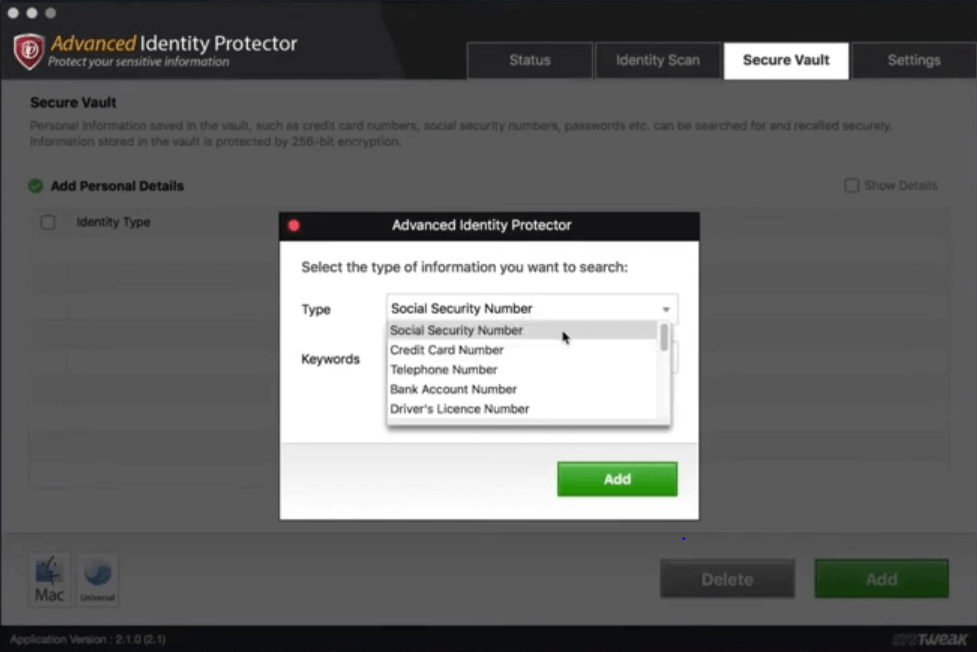
12.すべての潜在的なIDトレースが解決されるか、セキュリティで保護されたボールトにシフトされたので、[設定]をタップして必要な変更を加えることができます(好みに応じて)。
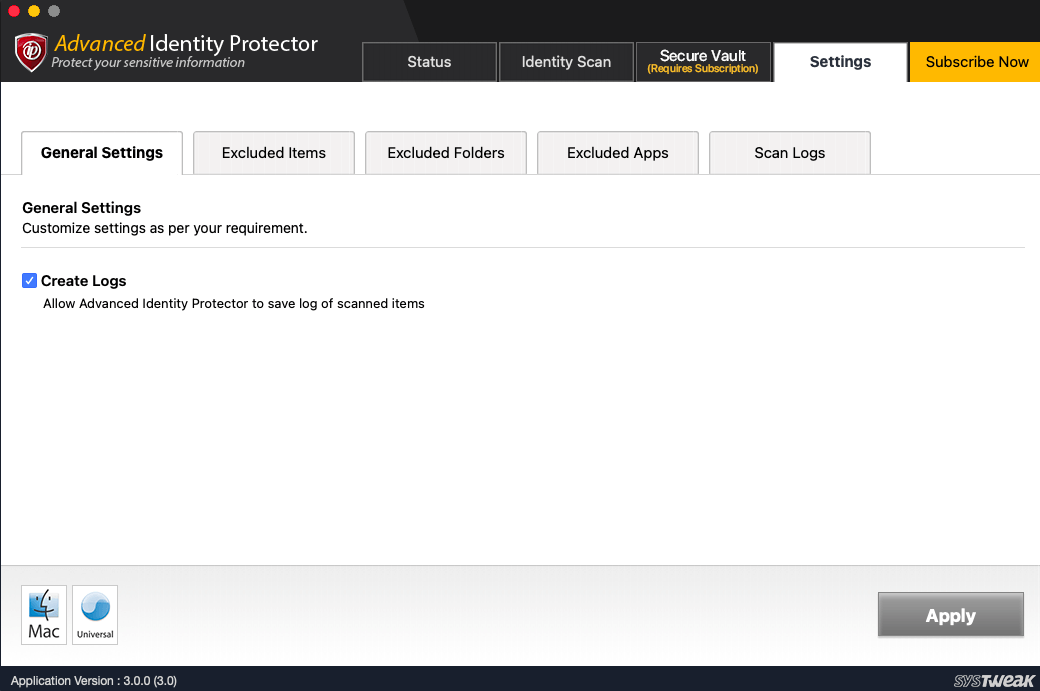
13.一般設定からスキャンログまで、作成したい除外(アプリ、フォルダー、アイテム)を含め、あらゆるものを微調整できます。
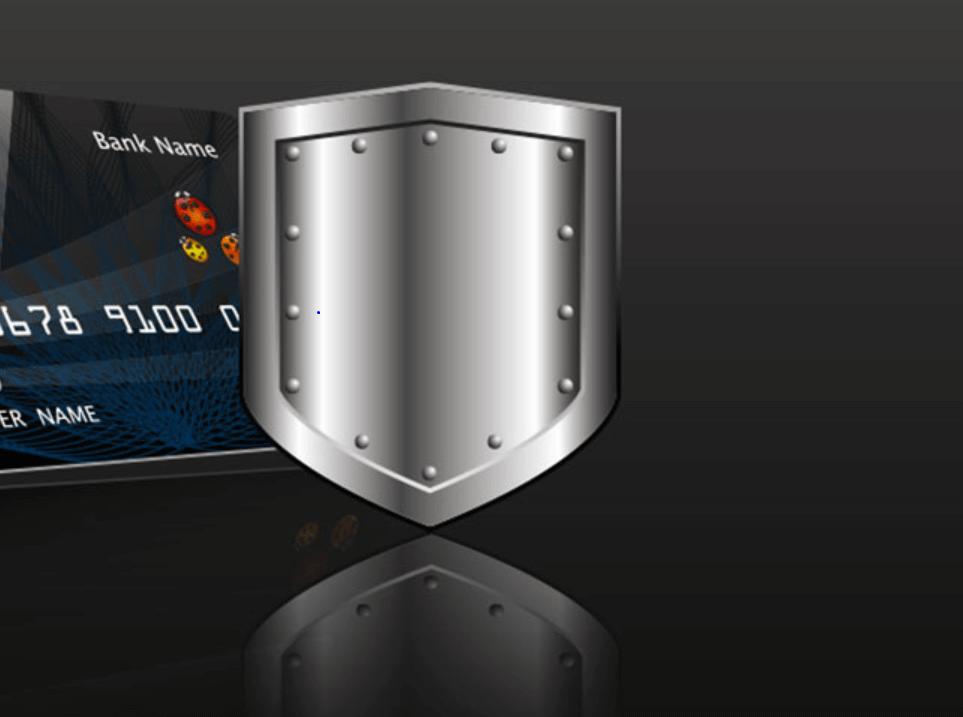
したがって、Advanced Identity Protectorを使用するだけで、個人情報を常に追跡できるのであれば、試してみる価値があると思います。 また、これにより、私たちのような多くのユーザーに悪夢を与えてきた個人情報の盗難が完全に阻止されます。
個人情報の盗難を止めましょう
私たちのほぼ全員が個人情報の盗難の被害者であるか、毎日ニュースを発信しているこの抜け穴を恐れています。 大企業の巨人から個人まで、誰もが問題に直面しており、これはできるだけ早く解決する必要があります。 会社が行動を起こすのを待つことも、あなたが取り組んでいたプラットフォームを待つこともできません。 したがって、問題を自分の手に取り、SystweakのAdvanced IdentityProtectorなどの強力なIDプロテクターの使用を開始する必要があります。
IDプロテクターツール全体を調べて、機密情報をこれまで以上に安全に保つために、独自の安全な保管庫を含むユーザーにとって何ができるかを理解してください。
推奨読書:
個人情報を保護するためのVPNの選択方法
個人情報をパソコンに保存する際の注意事項